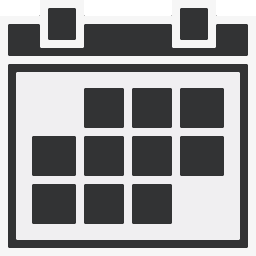
HandyPIM(個(gè)人日程信息管理器)
v4.1 官方版- 軟件大小:13.3 MB
- 軟件語言:英文
- 更新時(shí)間:2023-05-05
- 軟件類型:國外軟件 / 辦公軟件
- 運(yùn)行環(huán)境:WinXP, Win7, Win8, Win10, WinAll
- 軟件授權(quán):免費(fèi)軟件
- 官方主頁:https://www.handypim.com/
- 軟件等級 :
- 介紹說明
- 下載地址
- 精品推薦
- 相關(guān)軟件
- 網(wǎng)友評論
HandyPIM可以幫助用戶管理自己的日程信息,您的生活事項(xiàng),工作事項(xiàng)都可以在日歷界面添加提醒,每天打開軟件一次就可以看到今天的工作任務(wù),避免忘記重要的事情,軟件打開就可以顯示日歷界面,您可以點(diǎn)擊任意一天添加工作內(nèi)容,將自己的工作計(jì)劃,生活實(shí)現(xiàn)全部輸入到日歷上,每個(gè)任務(wù)都可以添加詳細(xì)的文字介紹,并且可以設(shè)置優(yōu)先級,可以設(shè)置提醒的時(shí)間,創(chuàng)建的任務(wù)還可以添加顏色標(biāo)簽,功能還是比較豐富的,需要的朋友可以下載使用!

軟件功能
日歷
以天、工作周、周、月或列表視圖顯示您的日程安排。創(chuàng)建任意數(shù)量的日歷來跟蹤不同類型的事件。
聯(lián)絡(luò)
創(chuàng)建多個(gè)聯(lián)系人列表,并使用不同的可自定義視圖來顯示它們。
任務(wù)
記下你需要完成的重要事情。創(chuàng)建單個(gè)或定期任務(wù),或計(jì)劃根本沒有截止日期的任務(wù)。
文件夾
以對您有意義的方式組織聯(lián)系人、事件、筆記和任務(wù)。
筆記
寫下你的想法,添加照片、圖片和表格。使用顏色和文本格式。將筆記固定到某個(gè)日期,以便在日歷視圖中顯示它們。
提醒
永遠(yuǎn)不要錯(cuò)過約會(huì)或最后期限。
打印
使用一系列可自定義的打印樣式和布局打印任何信息。
備份/恢復(fù)
設(shè)置一個(gè)時(shí)間表來自動(dòng)備份您的數(shù)據(jù)。
加密
256位AES加密。使用密碼保護(hù)您的數(shù)據(jù)不受未經(jīng)授權(quán)的訪問。
搜索
每次都要找到你第一次需要的任何物品。
同步
將日歷、聯(lián)系人和任務(wù)與您的谷歌帳戶同步。
顏色主題
隨時(shí)在多個(gè)預(yù)定義主題之間切換。使用您自己的自定義顏色主題。
可自定義布局
選擇要顯示的組件。
附件
將相關(guān)文件附加到任何項(xiàng)目。
支援多文本格式編寫
使用不同的字體、字號(hào)和顏色。在筆記中添加文本格式、圖片和表格。
導(dǎo)入/導(dǎo)出
從外部源導(dǎo)入項(xiàng)目,包括outlook、iCalendar、vCard、CSV和文本文件。導(dǎo)出您的數(shù)據(jù)以用于其他程序。
Internet日歷
訂閱互聯(lián)網(wǎng)日歷,即可即時(shí)訪問您所在社區(qū)或世界任何地方的天氣、月相、假期、體育和文化活動(dòng)。
軟件特色
導(dǎo)航窗格
導(dǎo)航窗格顯示在HandyPIM主窗口的左側(cè)。
導(dǎo)航窗格中顯示的內(nèi)容取決于您正在處理的部分,如日歷、聯(lián)系人、筆記、任務(wù)或文件夾。
使用HandyPIM中的導(dǎo)航窗格,您可以直接導(dǎo)航到包含您感興趣的項(xiàng)目的文件夾。
預(yù)覽窗格
HandyPIM中的預(yù)覽窗格是一項(xiàng)功能,允許您在不打開實(shí)際項(xiàng)目的情況下查看所選聯(lián)系人或備注項(xiàng)目的內(nèi)容。
支持窗格
支持窗格顯示在HandyPIM窗口的右側(cè),并顯示日期導(dǎo)航器、議程和任務(wù)板。
任務(wù)欄通知區(qū)域
HandyPIM在任務(wù)欄最右端的通知區(qū)域添加了一個(gè)圖標(biāo)。
日視圖
“天”視圖顯示了計(jì)劃數(shù)天(從1到14天、工作周或整周)的事件時(shí)間表。
事件顯示在一個(gè)網(wǎng)格上,網(wǎng)格分為特定的時(shí)間增量——五分鐘到一小時(shí),具體取決于您的偏好。
工作周視圖
“工作周”視圖顯示僅為工作周安排的事件的時(shí)間線。
事件顯示在一個(gè)網(wǎng)格上,網(wǎng)格分為特定的時(shí)間增量——五分鐘到一小時(shí),具體取決于您的偏好。
卡片視圖
卡片視圖顯示的聯(lián)系人信息類似于紙質(zhì)名片。
它可以幫助您快速瀏覽聯(lián)系人的重要細(xì)節(jié)。
使用說明
1、將軟件安裝在C:Program Files (x86)HandyPIM

2、進(jìn)入軟件就可以添加新的任務(wù),點(diǎn)擊新標(biāo)題就可以彈出任務(wù)編輯界面

3、輸入一個(gè)標(biāo)題內(nèi)容,設(shè)置任務(wù)執(zhí)行的時(shí)間,設(shè)置優(yōu)先級,設(shè)置地址,可以在底部設(shè)置詳細(xì)的任務(wù)描述

4、附件,顯示“附件”頁面,您可以在其中編輯項(xiàng)目的附件。

5、鏈接的項(xiàng)目,顯示“鏈接的項(xiàng)目”頁面,您可以在其中編輯項(xiàng)目的附件。

6、鎖定功能,防止意外刪除此項(xiàng)目,加鎖的任務(wù)就無法被刪除

7、如圖所示,已經(jīng)添加一個(gè)項(xiàng)目到日歷界面,您可以選擇其他日期創(chuàng)建項(xiàng)目

8、這里是聯(lián)系人功能,可以在軟件創(chuàng)建自己的聯(lián)系人,方便將其關(guān)聯(lián)到自己的日程

9、這里是幫助界面,需要了解軟件的更多操作就打開help

10、提醒功能,根據(jù)用戶設(shè)置的時(shí)間彈出桌面提醒,軟件默認(rèn)十五分鐘彈出提醒

官方教程
手動(dòng)檢查拼寫
要在全文中搜索拼寫錯(cuò)誤的單詞,請執(zhí)行以下操作:
1、打開一個(gè)項(xiàng)目。
2、右鍵單擊文本字段,然后選擇“拼寫檢查”。(您也可以按鍵盤上的F7鍵。)
當(dāng)顯示錯(cuò)誤時(shí):
單擊“忽略”繼續(xù)拼寫檢查而不更改單詞。
單擊“全部忽略”可忽略文本中出現(xiàn)的所有拼寫錯(cuò)誤。
從“建議”列表中選擇一個(gè)單詞,然后單擊“更改”以更改該單詞。
從“建議”列表中選擇一個(gè)單詞,然后單擊“全部更改”以更改文本中出現(xiàn)的所有拼寫錯(cuò)誤。
單擊“添加到詞典”,在詞典中保存一個(gè)可接受但無法識(shí)別的單詞。
添加假日
1、在“日歷”部分的“開始”選項(xiàng)卡的“操作”組中,單擊“Internet日歷”,然后單擊“添加假日”。
2、選擇要添加到HandyPIM的假日。
3、單擊“確定”。
訂閱Internet日歷
您可以訂閱在線日歷并定期接收自動(dòng)更新。
在Internet上搜索iCal列表,例如在iCalShare上找到的列表。
iCalShare包含數(shù)千個(gè)日歷,您可以訂閱。
運(yùn)動(dòng)隊(duì)、劇院和學(xué)校的網(wǎng)站通常有“添加到日歷”或“訂閱日歷”鏈接,您可以使用這些鏈接訂閱iCal。
訂閱日歷
1、在“日歷”部分的“開始”選項(xiàng)卡的“操作”組中,單擊“Internet日歷”,然后單擊“訂閱Internet日歷”。
2、輸入要訂閱的Internet日歷的URL。
3、單擊“確定”。
添加谷歌服務(wù)
1、在“文件”選項(xiàng)卡上,單擊“選項(xiàng)”。
2、單擊同步。
3、在“谷歌帳戶”下,單擊“授予訪問權(quán)限”按鈕,然后授予訪問您的谷歌帳戶的權(quán)限,以管理您的聯(lián)系人、日歷和任務(wù)。
4、在“谷歌文件夾”下,選擇要同步的谷歌文件夾。
5、選擇“自動(dòng)同步所選文件夾”選項(xiàng)。
6、單擊“確定”。
顏色主題
顏色主題允許您調(diào)整用戶界面的外觀。您可以在預(yù)定義的顏色主題中進(jìn)行選擇,也可以使用自己的顏色。

在“文件”選項(xiàng)卡上,單擊“選項(xiàng)”。
單擊“常規(guī)”。
在“外觀”下,從列表中選擇“顏色”主題。
單擊“確定”。
關(guān)于活動(dòng)
該程序安排標(biāo)準(zhǔn)事件和定期事件:
安排標(biāo)準(zhǔn)活動(dòng)
當(dāng)只需要一個(gè)一次性事件時(shí),就會(huì)使用這種類型的事件。例如,作為給約翰回電話的提醒。
安排定期事件
重復(fù)發(fā)生的事件是一組定期重復(fù)發(fā)生的標(biāo)準(zhǔn)事件(例如,生日、周年紀(jì)念日、假日等)。
你可以從許多選項(xiàng)中選擇:每天、每隔幾天、每周、每隔幾周、每月、每隔幾個(gè)月、每年或每隔幾年。
開始日期是必需的,并且最初設(shè)置為當(dāng)前查看的日期。結(jié)束日期是可選的。
創(chuàng)建一個(gè)事件
1、打開“編輯事件”窗口:
在日歷文件夾的“開始”選項(xiàng)卡上的“新建”組中,單擊“新建項(xiàng)目”,或按Ctrl+N。
從任意文件夾的“開始”選項(xiàng)卡上的“新建”組中,展開“新建項(xiàng)目”,然后選擇“事件”,或按Ctrl+Shift+E。
2、在“新建事件”窗口中,輸入事件的標(biāo)題、位置、開始和結(jié)束時(shí)間以及其他適當(dāng)信息。
3、如果要?jiǎng)?chuàng)建定期事件,請?jiān)凇笆录边x項(xiàng)卡上的“定期”組中,單擊“定期”以打開“事件定期”對話框。
4、在“事件”選項(xiàng)卡的“操作”組中,單擊“保存并關(guān)閉”。
(要保存更改并繼續(xù)編輯事件,請?jiān)凇拔募边x項(xiàng)卡上單擊“保存”或按Ctrl+S。)
事件重復(fù)發(fā)生
“事件重復(fù)”對話框用于設(shè)置以下首選項(xiàng):
事件時(shí)間
開始-指定事件開始的時(shí)間。
結(jié)束-指定事件結(jié)束的時(shí)間。更改結(jié)束時(shí)間會(huì)更改事件的持續(xù)時(shí)間。
持續(xù)時(shí)間-指定事件持續(xù)的時(shí)間。更改持續(xù)時(shí)間將更改事件相對于開始時(shí)間的結(jié)束時(shí)間。
復(fù)發(fā)模式
此部分用于指定正在輸入的重復(fù)事件的頻率。在此頁面中,您可以選擇創(chuàng)建每日、每周、每兩周、每月、每季度或每年的事件。
每日-以指定的每日間隔重復(fù)事件;
例如每隔一天。
每周-在指定的日期以選定的一周間隔重復(fù)事件。
每月-在一個(gè)月的指定日期,以指定的月間隔重復(fù)事件,或在一周的特定日期,以特定的月間隔,在特定的星期重復(fù)事件;
例如,每三個(gè)月的第三個(gè)星期二。
每年—在指定月份的指定日期重復(fù)該事件。在指定月份的特定星期、一周中的特定日期重復(fù)事件;
例如,五月的第一個(gè)星期一。
使用開始日期計(jì)算年齡-此選項(xiàng)允許您根據(jù)事件開始日期自動(dòng)計(jì)算年度事件的年齡。這對于每年的活動(dòng)很有用,例如生日、周年紀(jì)念日等。
復(fù)發(fā)范圍
開始-指定事件的開始日期。
沒有結(jié)束日期-無限重復(fù)事件。
End after—重復(fù)事件的出現(xiàn)次數(shù)。
結(jié)束日期-重復(fù)事件最后一次發(fā)生的日期。
例外情況-此按鈕允許您查看重復(fù)事件的已修改或已刪除事件的列表。
刪除重復(fù)周期-此按鈕可刪除重復(fù)周期并關(guān)閉“事件重復(fù)周期”對話框。
更新日志
版本4.1 2022年9月26日
更新同步以符合新的谷歌政策
4.0版
添加了議程視圖
增加了在“議程”視圖中顯示7、14、30、60或90天的功能
添加了鏈接項(xiàng)目的功能(編輯項(xiàng)目)
增加了自動(dòng)刪除已完成任務(wù)的功能(編輯任務(wù))
添加了使用Notes部分中的文件夾樹的功能
增加了打印空白日歷的功能
增加了更改標(biāo)記為忙碌、臨時(shí)或不在辦公室的事件顏色的功能(選項(xiàng)|日歷)
添加了將“已創(chuàng)建”和“已修改”列添加到“備注”部分的列表視圖的功能
添加了對Windows 11的支持
修復(fù)了一些小錯(cuò)誤
下載地址
- Pc版
HandyPIM(個(gè)人日程信息管理器) v4.1 官方版
本類排名
- 1 云上紡v1.4.2.4 官方版
- 2 microsoft office 2016安裝包1.1.2.0
- 3 microsoft office 2021官方免費(fèi)版1.1.2.0
- 4 microsoft office 2010中文版1.1.2.0
- 5 microsoft office 2007安裝包1.1.2.0
- 6 桃心云手機(jī)(云手機(jī)應(yīng)用軟件)v1.0.3.30
- 7 microsoft office 2003簡體中文版1.1.2.0
- 8 word電腦版
- 9 adobe acrobat 7.0 professional中文版v7.0.0
- 10 office 2003免安裝win10
本類推薦
裝機(jī)必備
換一批- 聊天
- qq電腦版
- 微信電腦版
- yy語音
- skype
- 視頻
- 騰訊視頻
- 愛奇藝
- 優(yōu)酷視頻
- 芒果tv
- 剪輯
- 愛剪輯
- 剪映
- 會(huì)聲會(huì)影
- adobe premiere
- 音樂
- qq音樂
- 網(wǎng)易云音樂
- 酷狗音樂
- 酷我音樂
- 瀏覽器
- 360瀏覽器
- 谷歌瀏覽器
- 火狐瀏覽器
- ie瀏覽器
- 辦公
- 釘釘
- 企業(yè)微信
- wps
- office
- 輸入法
- 搜狗輸入法
- qq輸入法
- 五筆輸入法
- 訊飛輸入法
- 壓縮
- 360壓縮
- winrar
- winzip
- 7z解壓軟件
- 翻譯
- 谷歌翻譯
- 百度翻譯
- 金山翻譯
- 英譯漢軟件
- 殺毒
- 360殺毒
- 360安全衛(wèi)士
- 火絨軟件
- 騰訊電腦管家
- p圖
- 美圖秀秀
- photoshop
- 光影魔術(shù)手
- lightroom
- 編程
- python
- c語言軟件
- java開發(fā)工具
- vc6.0
- 網(wǎng)盤
- 百度網(wǎng)盤
- 阿里云盤
- 115網(wǎng)盤
- 天翼云盤
- 下載
- 迅雷
- qq旋風(fēng)
- 電驢
- utorrent
- 證券
- 華泰證券
- 廣發(fā)證券
- 方正證券
- 西南證券
- 郵箱
- qq郵箱
- outlook
- 阿里郵箱
- icloud
- 驅(qū)動(dòng)
- 驅(qū)動(dòng)精靈
- 驅(qū)動(dòng)人生
- 網(wǎng)卡驅(qū)動(dòng)
- 打印機(jī)驅(qū)動(dòng)
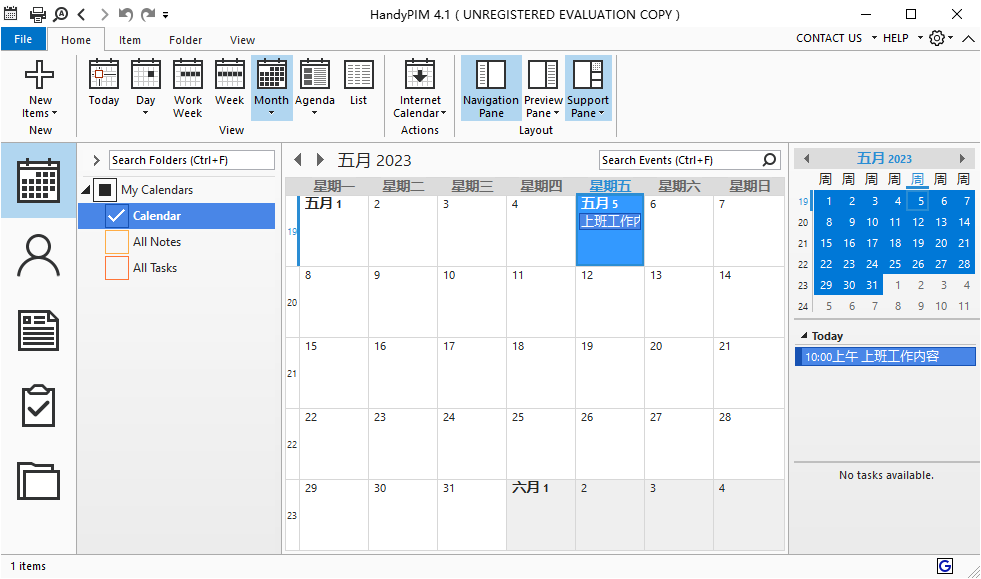






































網(wǎng)友評論